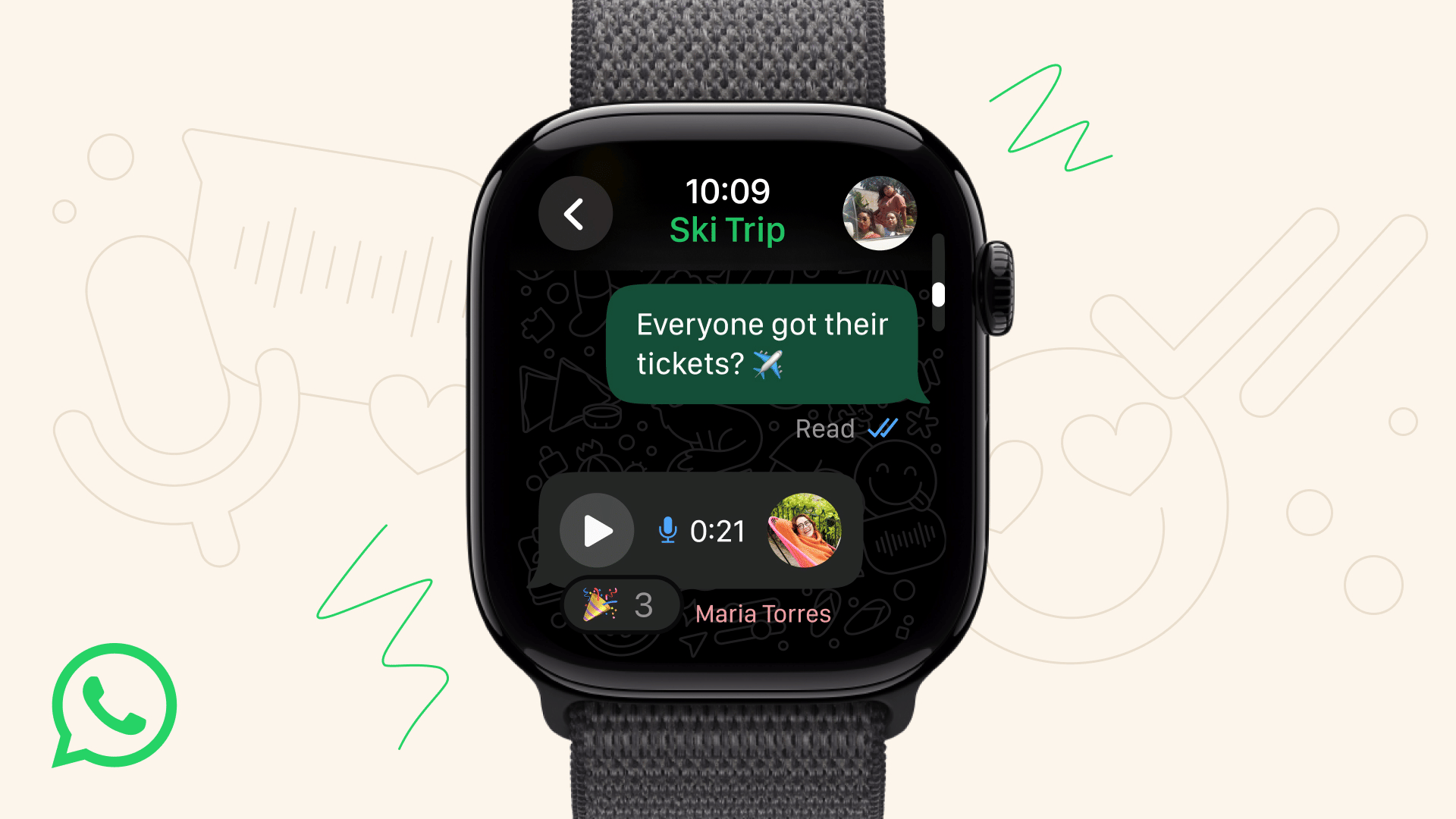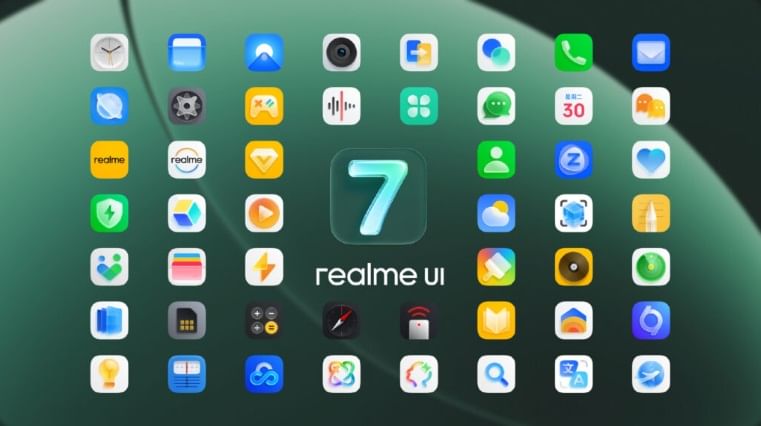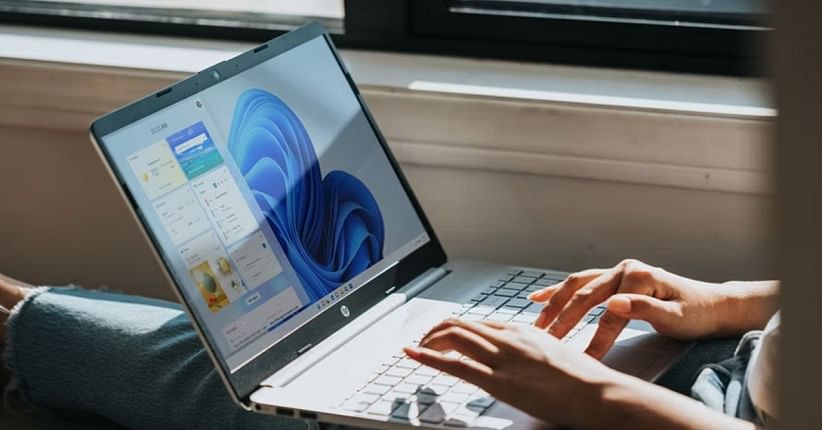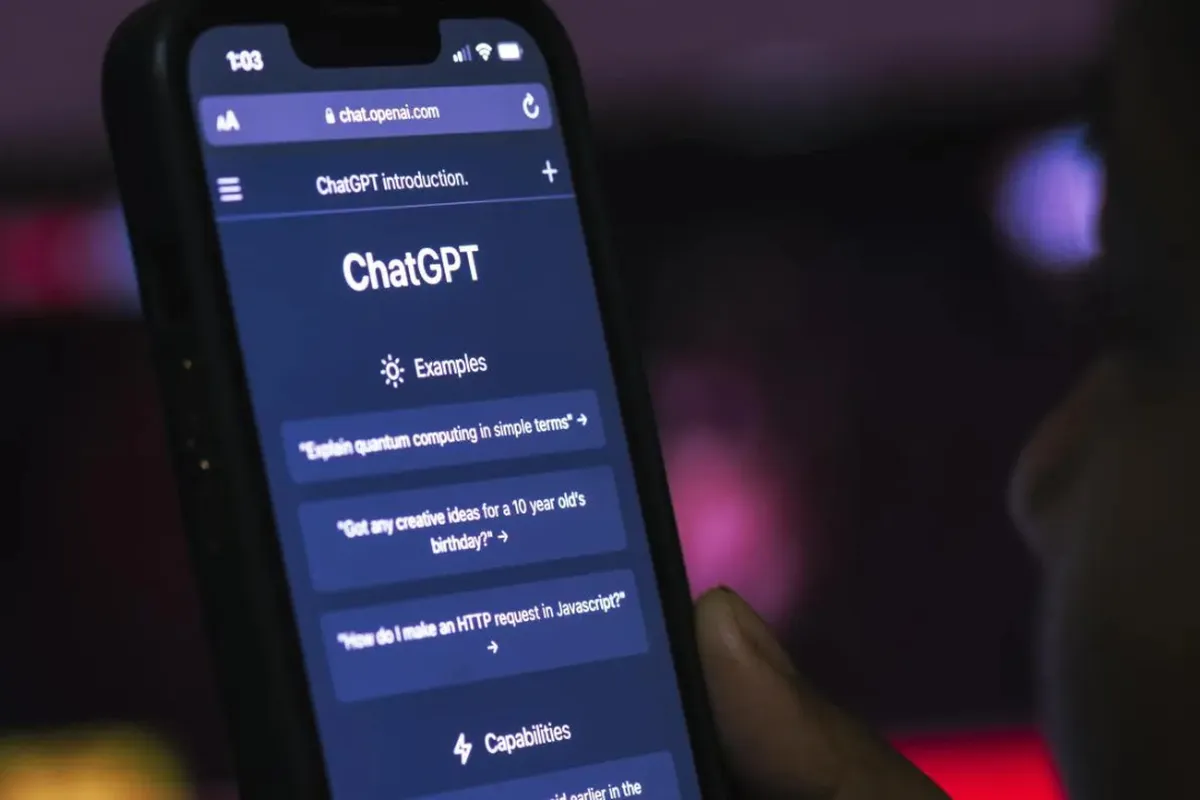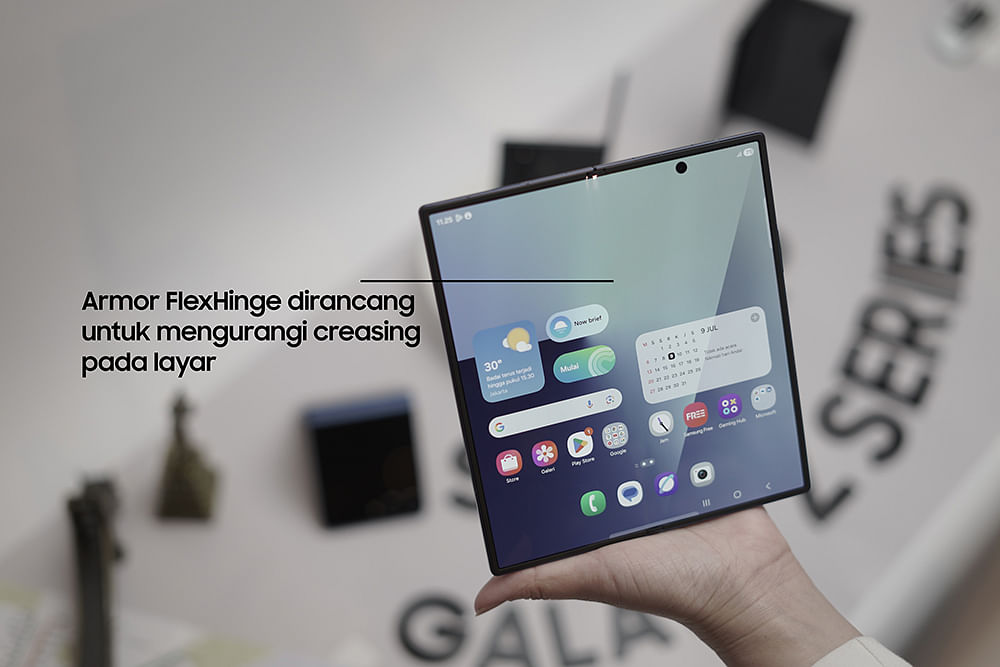TechDaily.id – Pernah tahu cara hapus password dari file PDF? Memang gak semua orang tahu bagaimana membuka kunci password dari file tersebut.
PDF adalah format berkas yang sangat populer dan banyak digunakan untuk berbagi dokumen. Salah satu keunggulan terbesarnya adalah kemampuannya untuk menggunakan semua fitur, termasuk font, grafik vektor, dan gambar, sehingga dokumen terlihat persis seperti aslinya.
Apa pun aplikasi, perangkat keras, atau sistem operasinya, berkas PDF selalu terlihat sama. Dokumen rahasia atau sensitif, seperti laporan keuangan, laporan medis, dan KTP digital, sering kali dibagikan sebagai berkas PDF dan dilengkapi dengan perlindungan kata sandi untuk meningkatkan keamanan jika jatuh ke tangan yang salah.
Meskipun kata sandi ini memang membantu mencegah akses tidak sah, hal ini dapat menjadi masalah jika keamanan dokumen tidak menjadi perhatian utama. Untungnya, menghapus kata sandi PDF mudah dilakukan di semua platform utama.
Ingat, kamu perlu mengetahui kata sandi file PDF untuk membuat salinan yang tidak terkunci. Proses ini tidak akan berhasil tanpa kata sandi, meskipun kamu mencoba mengaksesnya dengan editor PDF, sebagaimana dikutip dari BGR.

Cara Bikin Salinan File PDF yang Tidak terkunci di Komputer
Jika kamu ingin membagikan salinan file PDF yang dilindungi kata sandi yang tidak terkunci kepada seseorang, atau hanya perlu menghapus kata sandi untuk penggunaan pribadi, kamu dapat melakukannya dalam hitungan detik di komputer kamu. Untuk membuat salinan tanpa kata sandi, file PDF di peramban pilihan kamu seperti Chrome, Edge, Firefox, atau Safari, lalu masukkan kata sandi.
Di Windows, tekan Ctrl + P; di macOS, tekan Command + P untuk membuka dialog cetak. Selanjutnya, pilih opsi Simpan sebagai PDF dari menu tarik-turun tujuan dan klik Simpan. Di Safari, opsi Simpan sebagai PDF terdapat di menu tarik-turun PDF. Ini akan memicu kotak dialog Simpan Sebagai, tempat kamu dapat memilih nama berkas dan tujuan, lalu klik Simpan.
Jika kamu tidak ingin menggunakan peramban, kamu dapat mengikuti proses yang sama di pembaca PDF seperti Adobe Acrobat atau Pratinjau di Mac untuk mendapatkan hasil yang sama.
Alih-alih “Simpan sebagai PDF”, kamu perlu memilih Microsoft Print to PDF di Windows. Pengguna macOS akan mendapatkan kotak dialog Cetak yang sama seperti Safari. Dalam kedua kasus tersebut, hasilnya adalah berkas PDF tanpa kata sandi.

Cara Hapus Password dari File PDF
Proses membuat salinan berkas PDF tanpa kata sandi di Android serupa dengan yang dilakukan di Windows dan macOS. Cukup buka berkas tersebut di aplikasi pembaca PDF apa pun yang terpasang di ponsel kamu.
Beberapa pilihannya antara lain Adobe Acrobat Reader atau Xodo yang dapat digunakan secara gratis. Setelah terbuka, gunakan menu aplikasi untuk memilih opsi Cetak. Ini akan memicu kotak dialog Cetak bawaan Android, tempat kamu dapat memilih opsi Simpan sebagai PDF dan mengetuk ikon PDF melingkar untuk menyimpan berkas baru. Ponsel akan meminta kamu memasukkan nama berkas baru, dan file PDF baru kamu akan dibuat.
Namun, apa pun model iPhone kamu, tidak ada opsi Simpan ke PDF bawaan. Sebagai gantinya, kamu memerlukan Chrome sebagai solusinya. Jika belum memilikinya, instal Chrome di iPhone kamu.
Kemudian, gunakan aplikasi File untuk membuka PDF yang dilindungi kata sandi. Aplikasi akan meminta kamu memasukkan kata sandi dokumen; sebagai gantinya, pilih opsi Buka di Chrome di bagian bawah. Ini akan membuka file PDF kamu di Chrome. Setelah dibuka, gunakan menu Bagikan untuk memilih Cetak, lalu pilih Simpan ke File untuk membuat file PDF Anda yang tidak terkunci.
Sebagai alternatif, aplikasi seperti PDF Expert dan PDFelement dapat menghapus kata sandi PDF di iPhone, tetapi aplikasi ini memerlukan paket premium untuk mengaktifkan fitur tersebut.
Apa Itu PDF?
PDF adalah format file yang dikembangkan oleh Adobe Systems pada tahun 1993. Tujuan awalnya adalah menciptakan dokumen digital yang bisa dibuka di berbagai perangkat dan sistem operasi tanpa mengubah isi maupun tampilannya. Hal ini membuat PDF menjadi standar universal dalam pertukaran dokumen.

Manfaat Utama PDF
- Format Dokumen Tidak Berubah
Salah satu keunggulan PDF adalah tampilannya tetap konsisten meski dibuka di perangkat yang berbeda. Baik di komputer, tablet, maupun smartphone, dokumen akan terlihat sama tanpa ada pergeseran layout. - Mudah Dibagikan
PDF memiliki ukuran file yang relatif ringan sehingga mudah dikirim lewat email, aplikasi chat, maupun diunggah ke internet. Hal ini membuat PDF menjadi pilihan utama dalam berbagi dokumen. - Keamanan Tinggi
Dokumen PDF bisa diberi password protection agar tidak sembarang orang bisa membukanya. Selain itu, ada juga fitur enkripsi serta tanda tangan digital untuk meningkatkan keaslian dokumen. - Kompatibel di Berbagai Perangkat
Hampir semua perangkat modern dapat membuka file PDF, baik menggunakan aplikasi bawaan maupun software tambahan. Hal ini menjadikan PDF lebih fleksibel dibanding format lain. - Mendukung Multimedia
Selain teks dan gambar, PDF juga bisa menyertakan tautan, audio, video, hingga formulir interaktif. Fitur ini membuatnya lebih serbaguna untuk berbagai kebutuhan, termasuk presentasi dan laporan digital. - Cocok untuk Arsip Digital
Banyak perusahaan dan institusi memilih PDF sebagai format standar untuk menyimpan dokumen penting. PDF/A, salah satu versi PDF, bahkan dirancang khusus untuk kebutuhan arsip jangka panjang.

Kegunaan PDF dalam Kehidupan Sehari-hari
- Pendidikan: Buku elektronik, modul kuliah, hingga jurnal penelitian biasanya hadir dalam format PDF.
- Bisnis: Kontrak kerja, faktur, laporan keuangan, hingga proposal sering menggunakan PDF agar lebih rapi dan profesional.
- Pemerintahan: Surat edaran, dokumen resmi, hingga formulir administrasi banyak tersedia dalam format PDF untuk memudahkan distribusi.